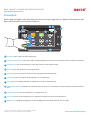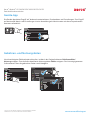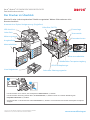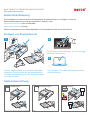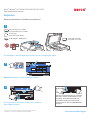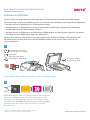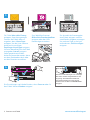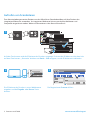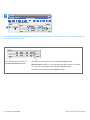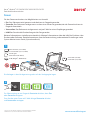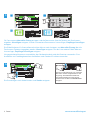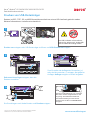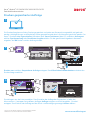Xerox AltaLink C8130 / C8135 / C8145 / C8155 / C8170 Benutzerhandbuch
- Typ
- Benutzerhandbuch

www.xerox.com/office/support
5
9
3
2
1
10
11
8 7
4
6
Welche Apps verfügbar sind, hängt davon ab, wie der Drucker eingerichtet ist. Weitere Informationen über
Apps und Funktionen siehe Benutzerhandbuch.
© 2019 Xerox Corporation. Alle Rechte vorbehalten. Xerox
®
, XEROX samt Bildmarke
®
und AltaLink
®
sind Marken der Xerox Corporation in den USA und/oder anderen Ländern. BR24774
Steuerpult
Xerox
®
AltaLink
®
C8130/C8135/C8145/C8155/C8170
Farb-Multifunktionsdrucker
Startseite führt zurück zum App-Hauptfenster.
Einschalten/Aktivieren startet den Drucker oder bietet Optionen für Ruhezustand, Neustart oder Ausschalten des Druckers.
Zurücksetzen setzt die Einstellungen in allen Apps auf ihre Standardwerte zurück.
Sprache bietet eine Auswahl von Anzeigesprachen.
Anmelden dient zum Zugriff auf die Verwaltung und bestimmte Einstellungen.
Geräte-App dient zum Zugriff auf Druckerdaten und -einstellungen.
Pause dient zum vorübergehenden Unterbrechen eines aktiven Druckauftrags.
Druckunterbrechung unterbricht den laufenden Auftrag, damit ein anderer Kopier- oder Druckauftrag verarbeitet werden
kann.
Statusmeldungen zeigt den Druckerstatus und Warnungen an.
Status-LED weist auf den Druckerstatus hin. Weitere Informationen siehe Benutzerhandbuch.
NFC-Bereich ermöglicht die Kopplung mit einem Mobilgerät zum Drucken/Scannen aus einer App.
1
2
3
4
5
6
7
8
9
10
11

www.xerox.com/office/support
Geräte-App
Gebühren- und Nutzungsdaten
Die Geräte-App bietet Zugriff auf Verbrauchsmaterialstatus, Druckerdaten und Einstellungen. Zum Zugriff
auf bestimmte Menüs und Einstellungen ist eine Anmeldung als Administrator mit dem entsprechenden
Kennwort erforderlich.
Um die wichtigsten Zählerstände aufzurufen, im Menü der Gerätefunktionen Gebührenzähler/
Nutzung antippen. Zum Aufrufen detaillierter Nutzungsdaten Zähler antippen. Die Liste zeigt genauere
Informationen über die gedruckten Seiten nach Kategorie.
© 2019 Xerox Corporation. Alle Rechte vorbehalten. Xerox
®
, XEROX samt Bildmarke
®
und AltaLink
®
sind Marken der Xerox Corporation in den USA und/oder anderen Ländern. BR24774
Xerox
®
AltaLink
®
C8130/C8135/C8145/C8155/C8170
Farb-Multifunktionsdrucker

www.xerox.com/office/support
1
2
K
Y
C
M
5
3
4
1
2
3
4
Der Drucker im Überblick
Manche Drucker sind mit optionalem Zubehör ausgestattet. Weitere Informationen siehe
Benutzerhandbuch.
Um den Drucker neu zu starten, am Steuerpult den Zweitschalter (1) drücken.
Um den Drucker vollständig abzuschalten, den Zweitschalter (1) drücken. Hinter der vorderen Abdeckung den
Hauptbetriebsschalter (2) drücken.
Zum Umschalten in den Ruhezustand den Zweitschalter (1) drücken. Am Touchscreen des Drucker-Steuerpults eine Option
antippen.
Automatischer Duplex-Vorlageneinzug (Single-Pass)
USB-Anschluss
Ausgabefächer
Linkes Fach
Materialbehälter
Umschlagbehälter
Sekundäre Übertragungswalze
Abfallbehälter-Transportverriegelung
LED Druckkopfreiniger
Lüfterfilter (C8170)
Fixieranlage
Tonermodule
Trommeleinheiten
Tonersammelbehälter
Übertragungsbandreiniger
© 2019 Xerox Corporation. Alle Rechte vorbehalten. Xerox
®
, XEROX samt Bildmarke
®
und AltaLink
®
sind Marken der Xerox Corporation in den USA und/oder anderen Ländern. BR24774
Xerox
®
AltaLink
®
C8130/C8135/C8145/C8155/C8170
Farb-Multifunktionsdrucker
Näherungssensor

www.xerox.com/office/support
1 2
3
Materialhandhabung
Einlegen von Druckmaterial
Materialausrichtung
Eine komplette Liste der mit dem Gerät kompatiblen Druckmaterialien ist verfügbar in Form der
Recommended Media List (Liste der empfohlenen Medien) unter:
www.xerox.com/rmlna (USA und Kanada)
www.xerox.com/rmleu (Europa)
Weitere Informationen über Materialbehälter und Druckmaterial siehe Benutzerhandbuch.
Briefkopfpapier Vorgelochtes Papier Umschlag
Einstellung von Materialformat, -art und -farbe ggf.
bestätigen oder ändern.
Zum Drucken im Druckertreiber die gewünschten
Optionen wählen.
Um bestmögliche Ergebnisse zu erzielen, das Papier
auffächern. Die Führungen auf das Materialformat
einstellen. Die Markierung für die maximale Füllhöhe
nicht überschreiten.
© 2019 Xerox Corporation. Alle Rechte vorbehalten. Xerox
®
, XEROX samt Bildmarke
®
und AltaLink
®
sind Marken der Xerox Corporation in den USA und/oder anderen Ländern. BR24774
Xerox
®
AltaLink
®
C8130/C8135/C8145/C8155/C8170
Farb-Multifunktionsdrucker

www.xerox.com/office/support
X
Y
X
Y
1
1
2
3
4
5
6
7
8
9
0
1
7
8
9
0
1
2
3
Kopieren
Kopieren antippen und die Auflage auswählen.
Die Funktionseinstellungen in der Liste auswählen,
dann Start antippen.
Die Vorlagen in den Vorlageneinzug oder auf das Vorlagenglas legen.
38-128 g/m
2
(26 lb. Text-34 lb. Bond)
≤130 (80 g/m
2
, 20 lb. Bond)
X: 85-432 mm (3,3-17 Zoll)
Y: 125-297 mm (4,9-11,7 Zoll)
X: 432 mm (17 Zoll)
Y: 297 mm (11,7 Zoll)
Weitere Informationen siehe Benutzerhandbuch.
© 2019 Xerox Corporation. Alle Rechte vorbehalten. Xerox
®
, XEROX samt Bildmarke
®
und AltaLink
®
sind Marken der Xerox Corporation in den USA und/oder anderen Ländern. BR24774
Xerox
®
AltaLink
®
C8130/C8135/C8145/C8155/C8170
Farb-Multifunktionsdrucker
Hinweis: Die Einstellungen von vorherigen
Benutzern werden möglicherweise noch
angezeigt. Zum Wiederherstellen der
Standardeinstellungen zum Ende der
Funktionsliste scrollen und Zurücksetzen
antippen.

www.xerox.com/office/support
X
Y
X
Y
1
2
Scannen und E-Mail
Ist der Drucker mit einem Netzwerk verbunden, kann am Steuerpult ein Scanziel ausgewählt werden.
Diese Anleitung erläutert die Vorgehensweisen zum Scannen von Dokumenten ohne spezielle Konfiguration:
• Vorlage scannen und Dokument an E-Mail-Adresse senden.
• Vorlage scannen und Dokument an einen als Favorit oder im Adressbuch gespeicherten Empfänger
senden oder auf einem USB-Laufwerk speichern.
• Vorlage scannen und Dokument im öffentlichen Standardordner auf dem Drucker speichern, von wo die
Scandatei über den Webbrowser abgerufen werden kann.
Weitere Informationen über Scaneinstellungen siehe Benutzerhandbuch. Weitere Informationen über
das Adressbuch und über die Einrichtung von Workflow-Profilen siehe System Administrator Guide
(Systemhandbuch).
Startseite drücken, dann zum E-Mail-Versand des gescannten
Dokuments E-Mail drücken. Um die Scanausgabe an die
öffentliche Standard-Mailbox oder einen USB-Datenträger
zu übermitteln, Workflow-Scannen antippen. Scanausgabe
antippen, wenn das Ziel im Adressbuch bzw. als Favorit
gespeichert ist.
© 2019 Xerox Corporation. Alle Rechte vorbehalten. Xerox
®
, XEROX samt Bildmarke
®
und AltaLink
®
sind Marken der Xerox Corporation in den USA und/oder anderen Ländern. BR24774
Die Vorlagen in den Vorlageneinzug oder auf das Vorlagenglas legen.
38-128 g/m
2
(26 lb. Text-34 lb. Bond)
≤130 (80 g/m
2
, 20 lb. Bond)
X: 85-432 mm (3,3-17 Zoll)
Y: 125-297 mm (4,9-11,7 Zoll)
X: 432 mm (17 Zoll)
Y: 297 mm (11,7 Zoll)
Xerox
®
AltaLink
®
C8130/C8135/C8145/C8155/C8170
Farb-Multifunktionsdrucker

www.xerox.com/office/support
2
USB
4
3
Für E-Mail Manueller Eintrag
antippen, über die angezeigte
Tastatur die E-Mail-Adresse
eingeben, dann Hinzufügen
antippen. Um der Liste mehrere
Adressen hinzuzufügen,
Empfänger hinzufügen antippen.
Um eine Betreffzeile für die E-Mail
einzugeben, Betreff antippen.
Sollen gespeicherte E-Mail-
Adressen verwendet werden, diese
aus dem Geräteadressbuch oder
aus den Favoriten auswählen.
Zum Workflow-Scannen
Öffentliche Standardmailbox
antippen oder den USB-
Datenträger einstecken.
Scannen und E-Mail
Die Einstellungen nach Bedarf ändern, dann Scannen oder für
den E-Mail-Versand Senden antippen.
Hinweis: Die Einstellungen von vorherigen
Benutzern werden möglicherweise noch
angezeigt. Zum Wiederherstellen der
Standardeinstellungen zum Ende der
Funktionsliste scrollen und Zurücksetzen
antippen.
Zur Auswahl der Scanausgabe
eine Zielart antippen und die
zutreffenden Angaben eintragen.
Um mehrere Ziele in die Liste
aufzunehmen, Ziel hinzufügen
antippen.

www.xerox.com/office/support
3
http://xxx.xxx.xxx.x
x
http://xxx.xxx.xxx.xxx
2 3
1
Aufrufen von Scandateien
Zum Herunterladen gescannter Dateien aus der öffentlichen Standardmailbox auf dem Drucker den
integrierten Webserver verwenden. Im integrierten Webserver können persönliche Mailboxen und
Scanprofile eingerichtet werden. Weitere Informationen siehe Benutzerhandbuch.
Scannen und E-Mail
Auf dem Touchscreen wird die IP-Adresse des Druckers angezeigt. Erscheint die IP-Adresse nicht oben links
auf dem Touchscreen, „Startseite“ drücken und Gerät > Info antippen, um die IP-Adresse einzublenden.
Die IP-Adresse des Druckers in einen Webbrowser
eingeben und die Eingabe- oder Return-Taste
drücken.
Die Registerkarte Scannen öffnen.

www.xerox.com/office/support
http://xxx.xxx.xxx.xxx
4.24.1
4
4
Scannen und E-Mail
Die öffentliche Standardmailbox auswählen und die Scandatei in der Liste suchen. Zum Herunterladen der
Scandatei auf Start klicken.
Zum Aktualisieren der Liste auf
Ansicht aktualisieren klicken.
Zum Speichern der Datei auf dem Computer Laden wählen.
Nachdrucken auswählen, um die gespeicherte Datei erneut zu drucken.
Zum Löschen des gespeicherten Auftrags Löschen wählen.
Zum Öffnen eines Verzeichnisses Öffnen wählen.

www.xerox.com/office/support
X
Y
X
Y
1
2
Die Vorlagen in den Vorlageneinzug oder auf das Vorlagenglas legen.
Zur Übermittlung an ein Faxgerät Startseite drücken, dann Fax
oder Serverfax antippen.
Zum Senden eines Faxes als E-Mail-Anlage Startseite drücken
und Internetfax antippen.
38-128 g/m
2
(26 lb. Text-34 lb. Bond)
≤130 (80 g/m
2
, 20 lb. Bond)
X: 85-432 mm (3,3-17 Zoll)
Y: 125-297 mm (4,9-11,7 Zoll)
X: 432 mm (17 Zoll)
Y: 297 mm (11,7 Zoll)
Faxen
Für den Faxversand stehen vier Möglichkeiten zur Auswahl:
• Fax: Das Dokument wird gescannt und direkt an ein Faxgerät gesendet.
• Serverfax: Das Dokument wird gescannt und an einen Faxserver gesendet, der die Faxnachricht an ein
Faxgerät übermittelt.
• Internetfax: Das Dokument wird gescannt und per E-Mail an einen Empfänger gesendet.
• LAN-Fax: Der aktuelle Druckauftrag wird als Fax gesendet.
Weitere Informationen siehe Benutzerhandbuch. Weitere Informationen über die LAN-Fax-Funktion siehe
Druckertreiber-Software. Detailinformationen über die Faxeinrichtung und erweiterte Einstellungen siehe
System Administrator Guide (Systemhandbuch).
Xerox
®
AltaLink
®
C8130/C8135/C8145/C8155/C8170
Farb-Multifunktionsdrucker
© 2019 Xerox Corporation. Alle Rechte vorbehalten. Xerox
®
, XEROX samt Bildmarke
®
und AltaLink
®
sind Marken der Xerox Corporation in den USA und/oder anderen Ländern. BR24774

www.xerox.com/office/support
2
3.1 3.2
3.3
1 2 3
4 5 6
7 8 9
* 0 #
( ) -
123
1 2 3 4 5 6 7 8 9 0 ( )
Abc
.com@
3
4
Für Faxnummern Manueller Eintrag antippen und die Faxnummer über die Tastatur am Touchscreen
eingeben. Hinzufügen antippen. Um der Liste weitere Faxnummern hinzuzufügen, Empfänger hinzufügen
antippen.
Die E-Mail-Adressen für Internetfaxnachrichten können nach Antippen von Manueller Eintrag über die
Touchscreen-Tastatur eingegeben werden. Hinzufügen antippen. Um der Liste weitere E-Mail-Adressen
hinzuzufugen, Empfänger hinzufügen antippen.
Um gespeicherte Nummern auszuwählen, das Geräteadressbuch oder die Favoriten verwenden. Zum
Auswählen von Faxablagebereichen die Mailbox- oder Faxabruf-Funktion verwenden.
Die Einstellungen nach Bedarf ändern und Senden antippen.
Faxen
Hinweis: Die Einstellungen von vorherigen
Benutzern werden möglicherweise noch
angezeigt. Zum Wiederherstellen der
Standardeinstellungen zum Ende der
Funktionsliste scrollen und Zurücksetzen
antippen.

www.xerox.com/office/support
1
1
1
1
1 2 3
4 5 6
7 8 9
0
1
1
2
4
3
Drucken von USB-Datenträger
Dateien im PDF-, TIFF-, PS- und XPS-Format können direkt von einem USB-Laufwerk gedruckt werden.
Weitere Informationen siehe Benutzerhandbuch.
Dokument hinzufügen antippen, dann die
Dateien auswählen.
Zum Einstellen der Auflage das Pluszeichen (+)
oder das Minuszeichen (-) antippen. Bei größeren
Auflagen Auflage antippen und Zahl eingeben.
Die Einstellungen nach Bedarf ändern und Drucken antippen.
Drucken von antippen oder USB-Datenträger einführen und USB-Direktdruck antippen.
Das USB-Laufwerk nicht entfernen,
während es gelesen wird. Andernfalls
können Daten beschädigt werden.
Xerox
®
AltaLink
®
C8130/C8135/C8145/C8155/C8170
Farb-Multifunktionsdrucker
Hinweis: Die Einstellungen von vorherigen
Benutzern werden möglicherweise noch
angezeigt. Zum Wiederherstellen der
Standardeinstellungen zum Ende der
Funktionsliste scrollen und Zurücksetzen
antippen.
© 2019 Xerox Corporation. Alle Rechte vorbehalten. Xerox
®
, XEROX samt Bildmarke
®
und AltaLink
®
sind Marken der Xerox Corporation in den USA und/oder anderen Ländern. BR24774

www.xerox.com/office/support
1
1
1
1
1
1 2 3
4 5 6
7 8 9
0
1
1
1
2
3
© 2019 Xerox Corporation. Alle Rechte vorbehalten. Xerox
®
, XEROX samt Bildmarke
®
und AltaLink
®
sind Marken der Xerox Corporation in den USA und/oder anderen Ländern. BR24774
Drucken gespeicherter Aufträge
Ein Druckauftrag kann auf dem Drucker gespeichert und später am Steuerpult ausgewählt und gedruckt
werden. Aufträge können im öffentlichen Ordner gespeichert oder durch ein Kennwort geschützt werden. Im
Xerox
®
-Druckertreiber Eigenschaften (Windows) bzw. Xerox-Funktionen (Mac OS), und dann Auftragsart
wählen. Speicherauftrag oder Geschützte Ausgabe wählen. Für die geschützte Ausgabe ein Kennwort
eingeben. Auf OK klicken und den Auftrag drucken.
Drucken von und dann Gespeicherte Aufträge antippen. Den öffentlichen Standardordnerund dann den
Druckauftrag auswählen.
Einstellungen aus der Liste auswählen. Zum Einstellen der Auflage das Pluszeichen (+) oder das
Minuszeichen (-) antippen. Bei größeren Auflagen Auflage antippen und Zahl eingeben. „Drucken“
antippen. Zum Löschen des Auftrags auf der Druck- und Bestätigungsanzeige Löschen wählen.
Xerox
®
AltaLink
®
C8130/C8135/C8145/C8155/C8170
Farb-Multifunktionsdrucker
-
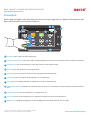 1
1
-
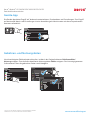 2
2
-
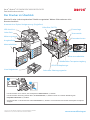 3
3
-
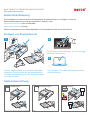 4
4
-
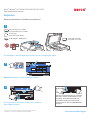 5
5
-
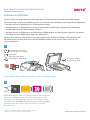 6
6
-
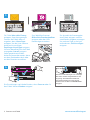 7
7
-
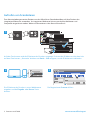 8
8
-
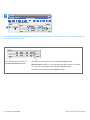 9
9
-
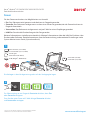 10
10
-
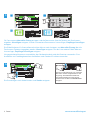 11
11
-
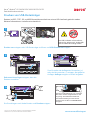 12
12
-
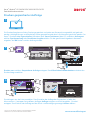 13
13
Xerox AltaLink C8130 / C8135 / C8145 / C8155 / C8170 Benutzerhandbuch
- Typ
- Benutzerhandbuch
Verwandte Artikel
-
Xerox VersaLink B625 Benutzerhandbuch
-
Xerox AltaLink C8130 / C8135 / C8145 / C8155 / C8170 Benutzerhandbuch
-
Xerox VersaLink C415 Benutzerhandbuch
-
Xerox VersaLink C625 Benutzerhandbuch
-
Xerox AltaLink C8030 / C8035 / C8045 / C8055 / C8070 Benutzerhandbuch
-
Xerox AltaLink B8045 / B8055 / B8065 / B8075 / B8090 Benutzerhandbuch
-
Xerox AltaLink B8145 / B8155 / B8170 Benutzerhandbuch
-
Xerox EC7836/EC7856 Benutzerhandbuch
-
Xerox AltaLink B8145 / B8155 / B8170 Benutzerhandbuch
-
Xerox AltaLink C8030 / C8035 / C8045 / C8055 / C8070 Benutzerhandbuch